Налаштування проксі в Google Chrome: стандартним методом і за допомогою розширення
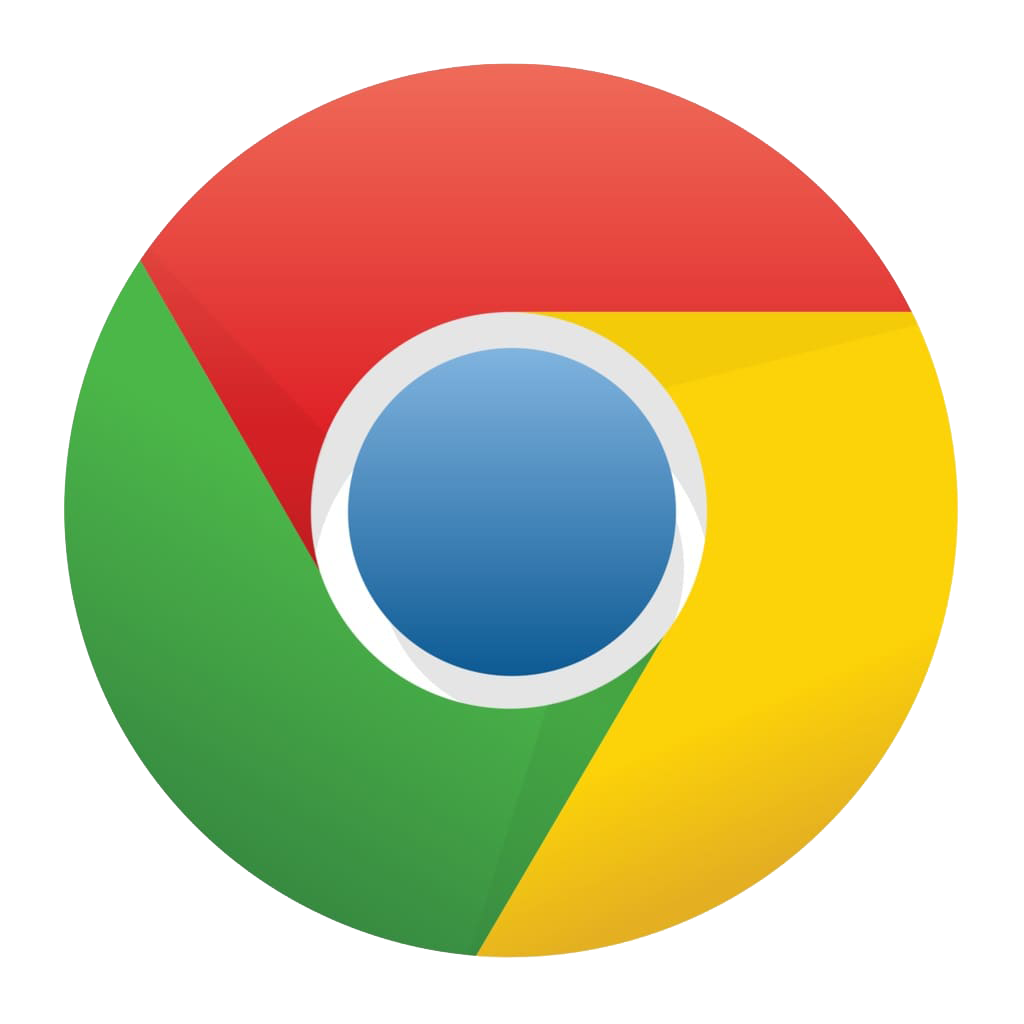
Google Chrome - один із найпопулярніших браузерів, який посідає 1 місце у світі за кількістю користувачів. Він подобається користувачам через швидкість роботи, простий і зручний дизайн, а ще через функції, які вбудовані в браузер. Наприклад, робота з проксі. Використання проксі стає популярною тенденцією і користувачі використовують їх для вирішення власних завдань.
Для початку розберемося з тим, що ж таке проксі. Проксі-сервер являє собою посередника між вами і тим сервером, до якого ви хочете підключитися. Відповідно, мережеві дані з вашого комп'ютера надходять спочатку на проксі-сервер, а потім вже від нього вони передаються на необхідний сервер. При цьому ваша IP-адреса підміняється на IP проксі-сервера. Або, кажучи іншими словами, за допомогою проксі можна змінювати ваші ідентифікаційні дані в мережі, інакше - IP-адресу.
Таким чином, проксі для Google Chrome використовуються для збереження анонімності в інтернеті. Оскільки залежно від обраної IP-адреси проксі місце розташування користувача буде змінено на ту країну, до якої належить IP-адреса проксі. Наприклад, використовуючи проксі-сервера Німеччини - сайти бачитимуть, що ви заходите до них із Німеччини.
Використовуючи проксі-сервер у Google Chrome стане можливим відвідування тих сайтів, доступ до яких обмежений в обраному регіоні. А ще вони використовуються в робочих цілях. Наприклад, для перегляду іноземної реклами, яка з'являтиметься в браузері, якщо ви використовуватимете іноземні проксі-сервери.
Проксі в Google Chrome допоможуть під час реєстрації та використання акаунтів у робочих цілях. Імовірність бана знизиться, якщо ви використовуватимете окремий проксі для кожного акаунта, тобто інакше на кожен акаунт - унікальну IP-адресу. Однак, як ви зрозуміли - тут важливо використовувати рівно одну IP-адресу на один акаунт, інакше результат їх використання буде нульовим. Часто такі акаунти використовують для спаму, парсингу, реклами, адміністрування сторінок у соціальних мережах тощо. А досвідчені користувачі знайдуть для себе способи використовувати проксі в індивідуальних цілях.
Налаштування проксі функціоналом браузера
Налаштувати проксі в Google Chrome просто. Для цього знадобиться IP-адреса проксі-сервера і його порт, а також використання параметрів проксі в системі.
Отже, щоб увімкнути проксі в Chrome, потрібно зробити таке.
1. Перейти до налаштувань, натиснувши на кнопку з трьома вертикальними смугами в правій верхній частині екрана.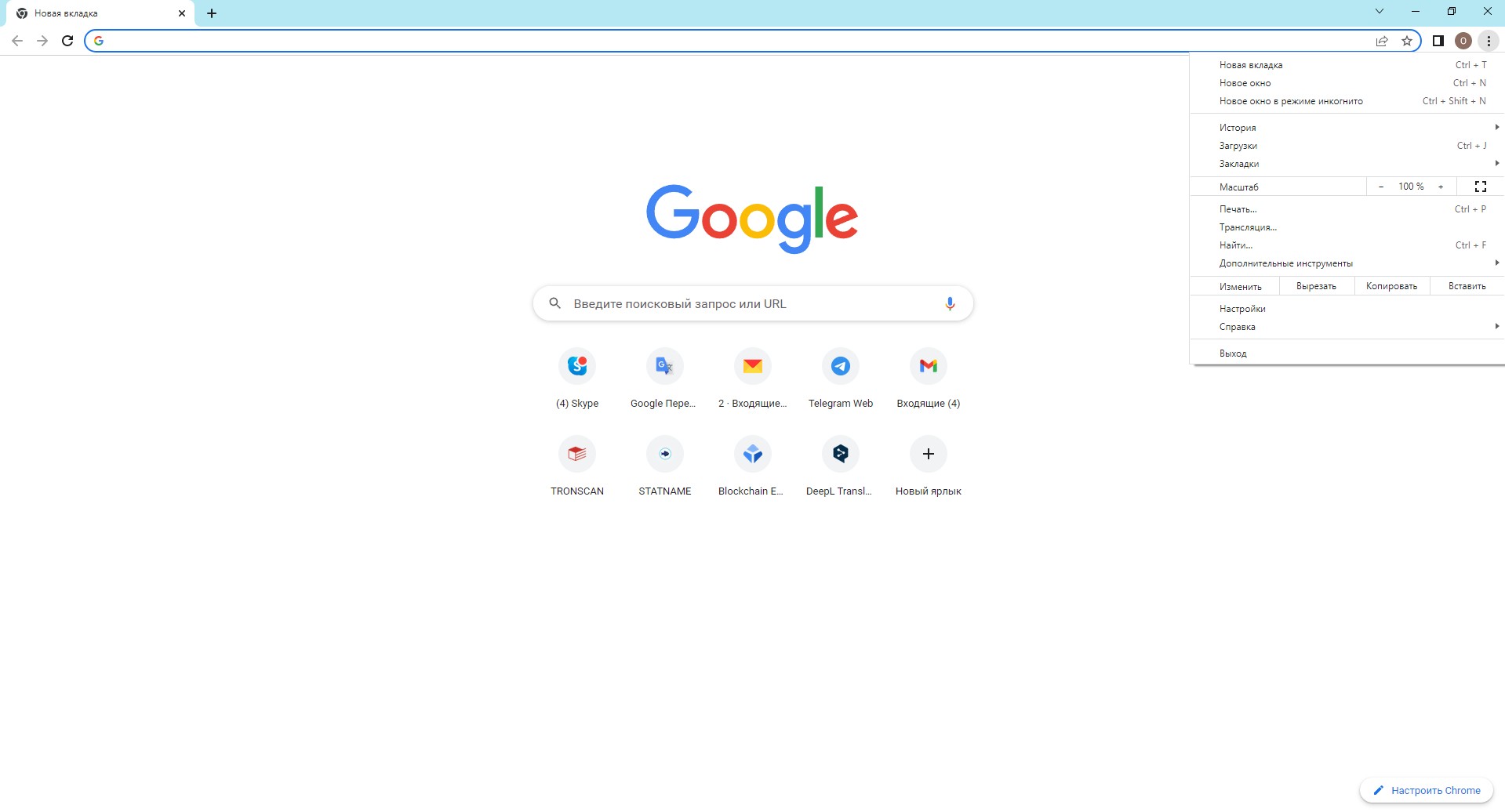
2. У пошуку вбиваємо "Проксі" і вибираємо розділ "Відкрити налаштування проксі-сервера для комп'ютера".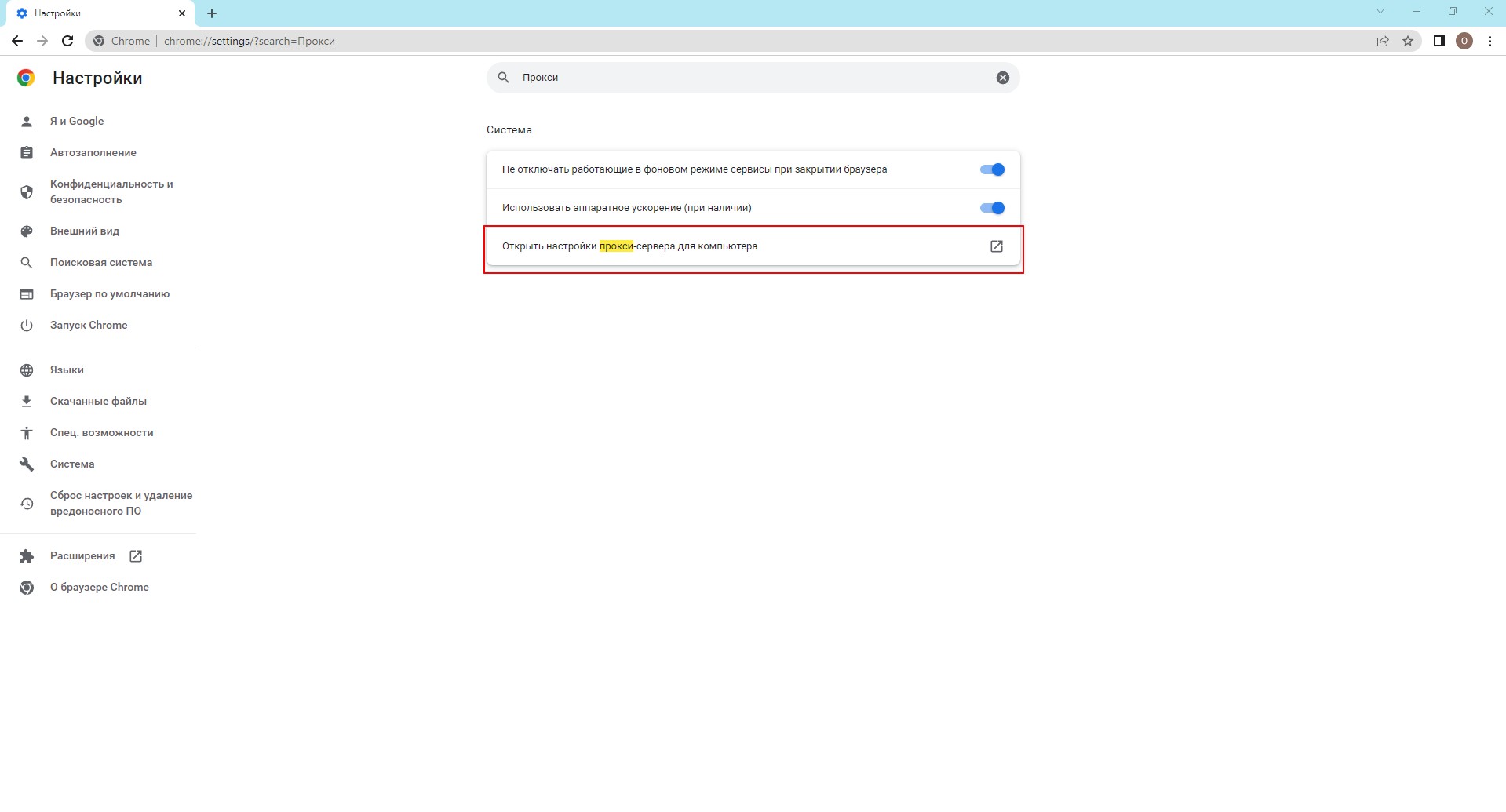
3. У вікні, що відкрилося, вибираємо "Використовувати проксі-сервер".
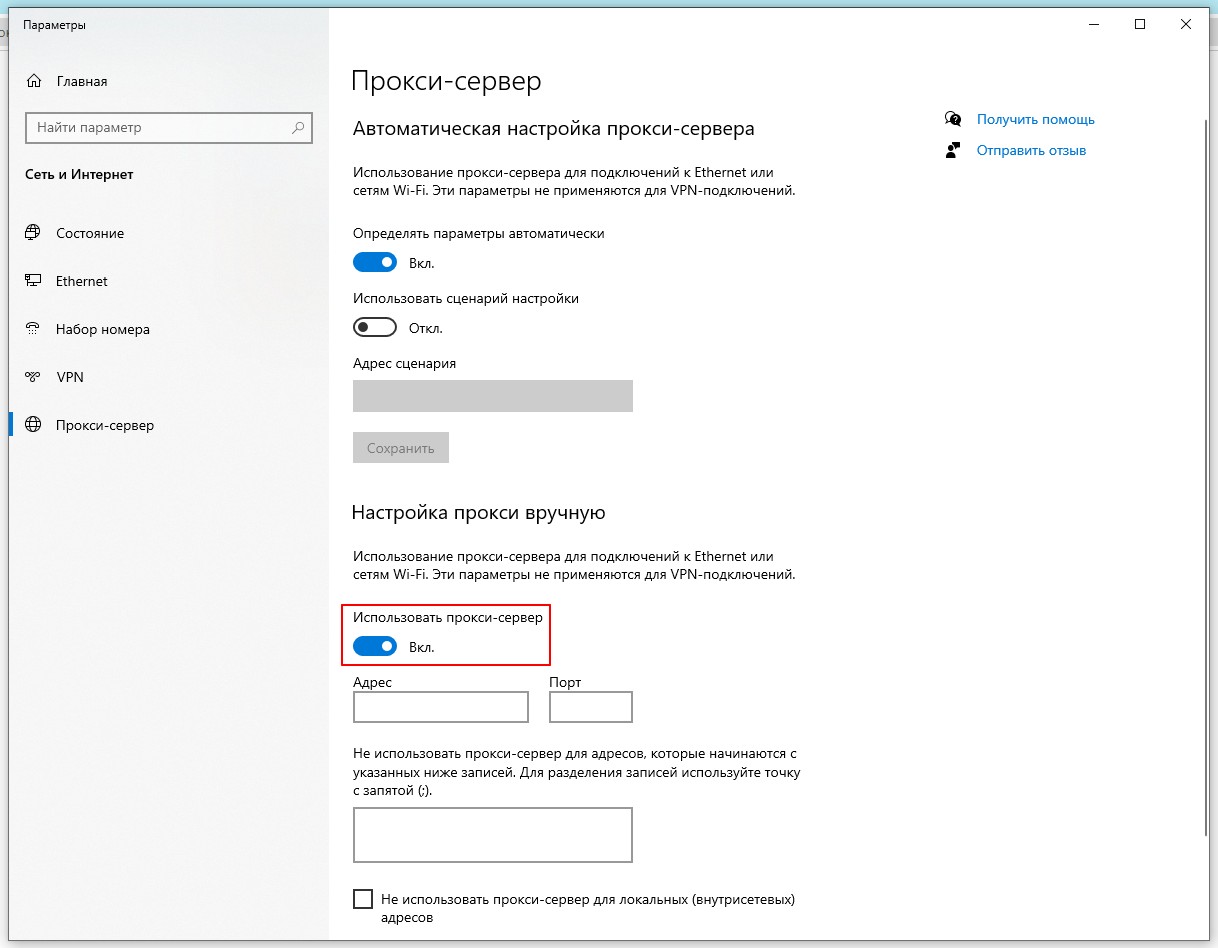
Далі в поле "Адреса" вбиваємо IP проксі, в поле "Порт" відповідно порт від проксі-сервера. Вбивати обов'язково потрібно HTTP порт, стандартні налаштування не підтримують Socks5.
Якщо у вас проксі йдуть із логіном і паролем, то під час входу на будь-яку сторінку в браузері у вас буде запитано логін і пароль від проксі.
Якщо ж ви хочете відключити проксі, то потрібно просто прибрати галочку з пункту "Використовувати проксі-сервер".
Але пам'ятайте, що робота проксі-серверів через налаштування браузера буває нестабільною, тому що за фактом це налаштування проксі-сервера в Windows, звідки і проблеми. Тому ми рекомендуємо використовувати вам браузерні розширення для роботи з проксі. Наприклад, наше - ProxyControl.
Налаштування проксі через розширення ProxyControl
Для початку розширення потрібно завантажити і встановити. Зробити це можна за кнопкою нижче
Встановлення відбувається в один клік - потрібно лише клікнути на кнопку "Встановити".
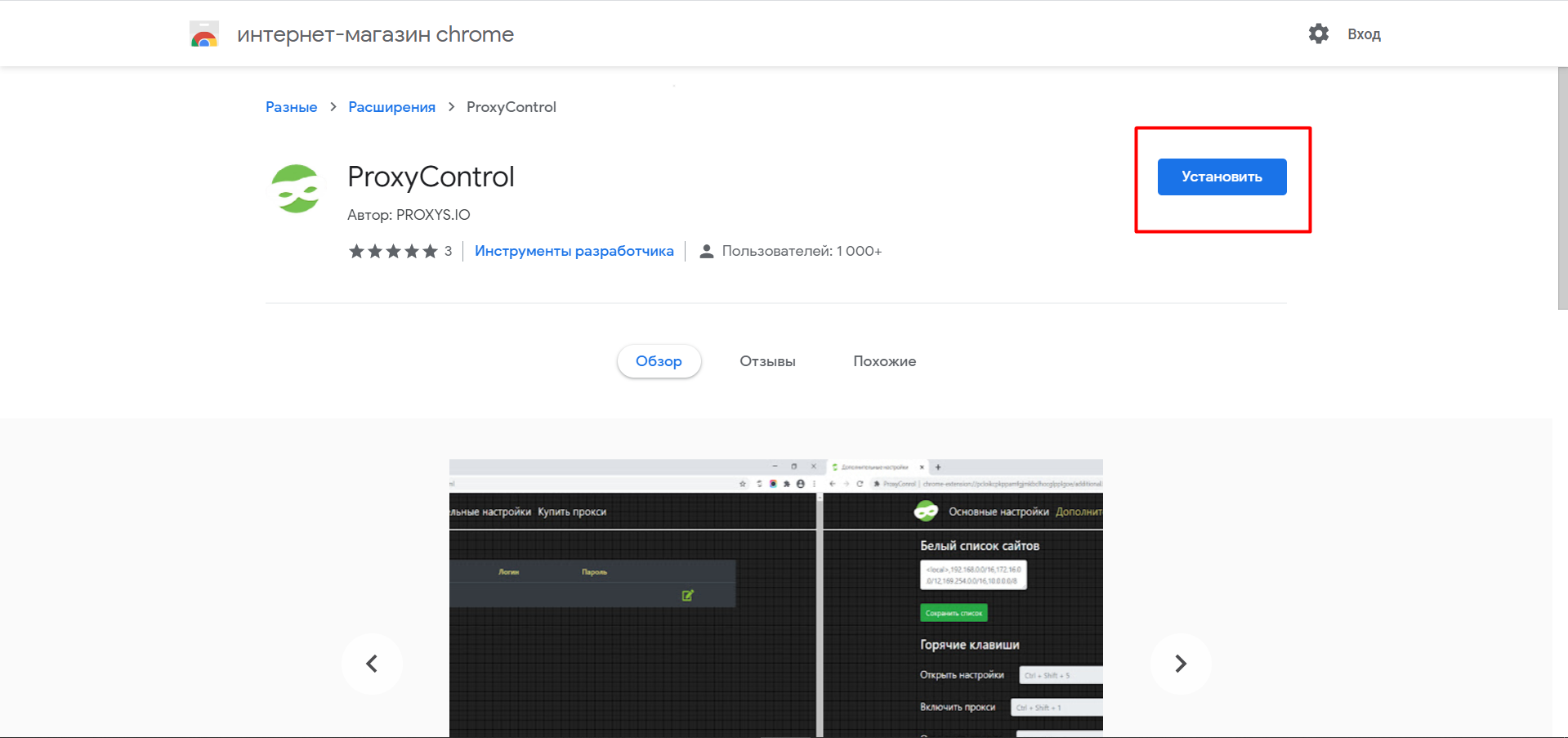
Після встановлення потрібно перейти в налаштування розширення - робиться через відповідну кнопку в меню розширення, яке викликається кліком на іконку розширення на панелі розширень.
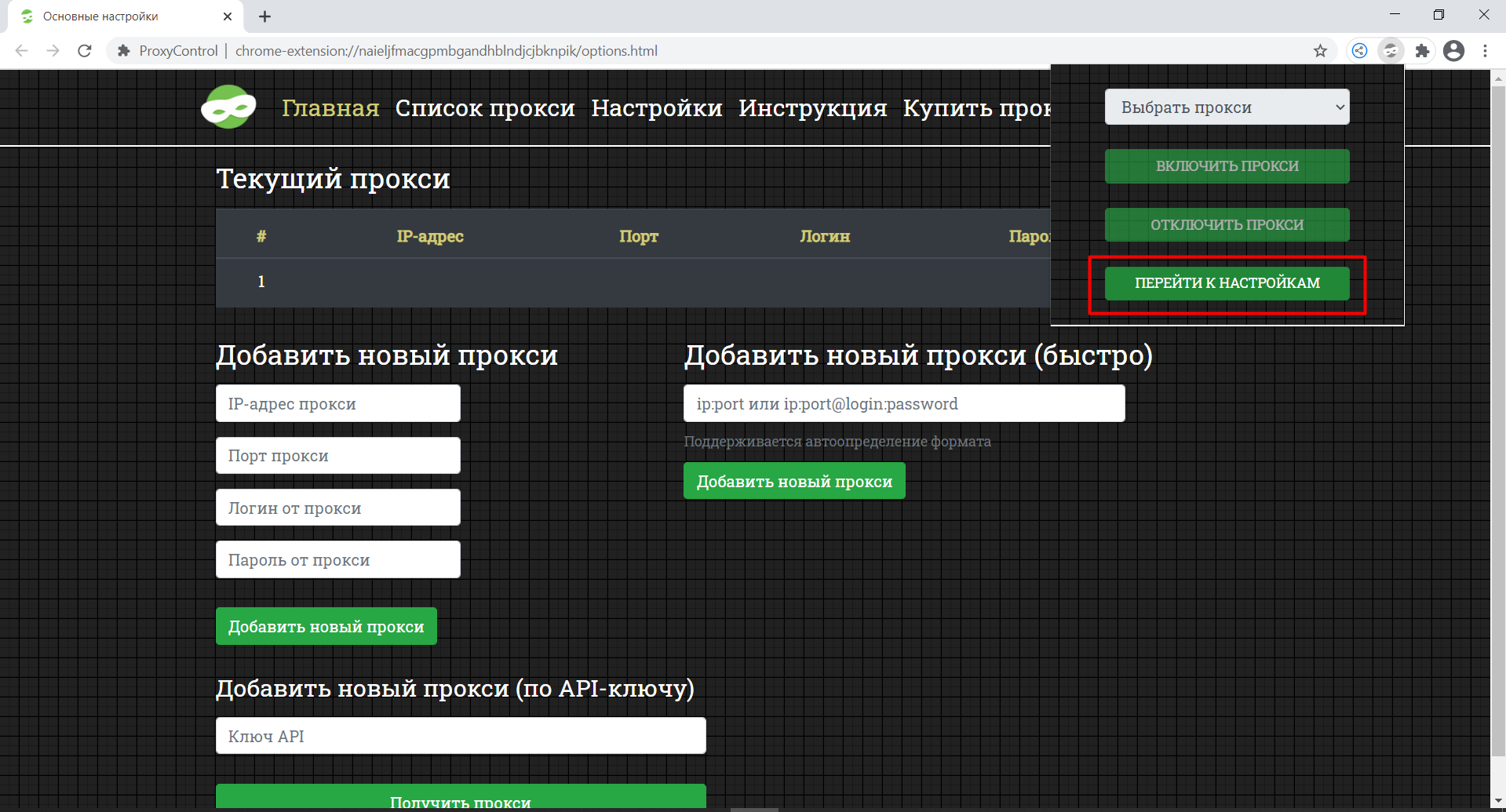
Після можна налаштовувати проксі будь-яким зручним способом. Ми рекомендуємо спосіб налаштування за API - для налаштування буде достатньо ввести API-ключ від облікового запису на нашому сайті та вибрати необхідний проксі. Або можна додати кілька проксі через API-ключ від замовлення. Але також можна налаштувати проксі й вручну - через введення даних проксі у відповідні поля. Або через налаштування проксі за рядком з автоматичним визначенням форматування. Загалом, кожен знайде спосіб до душі.
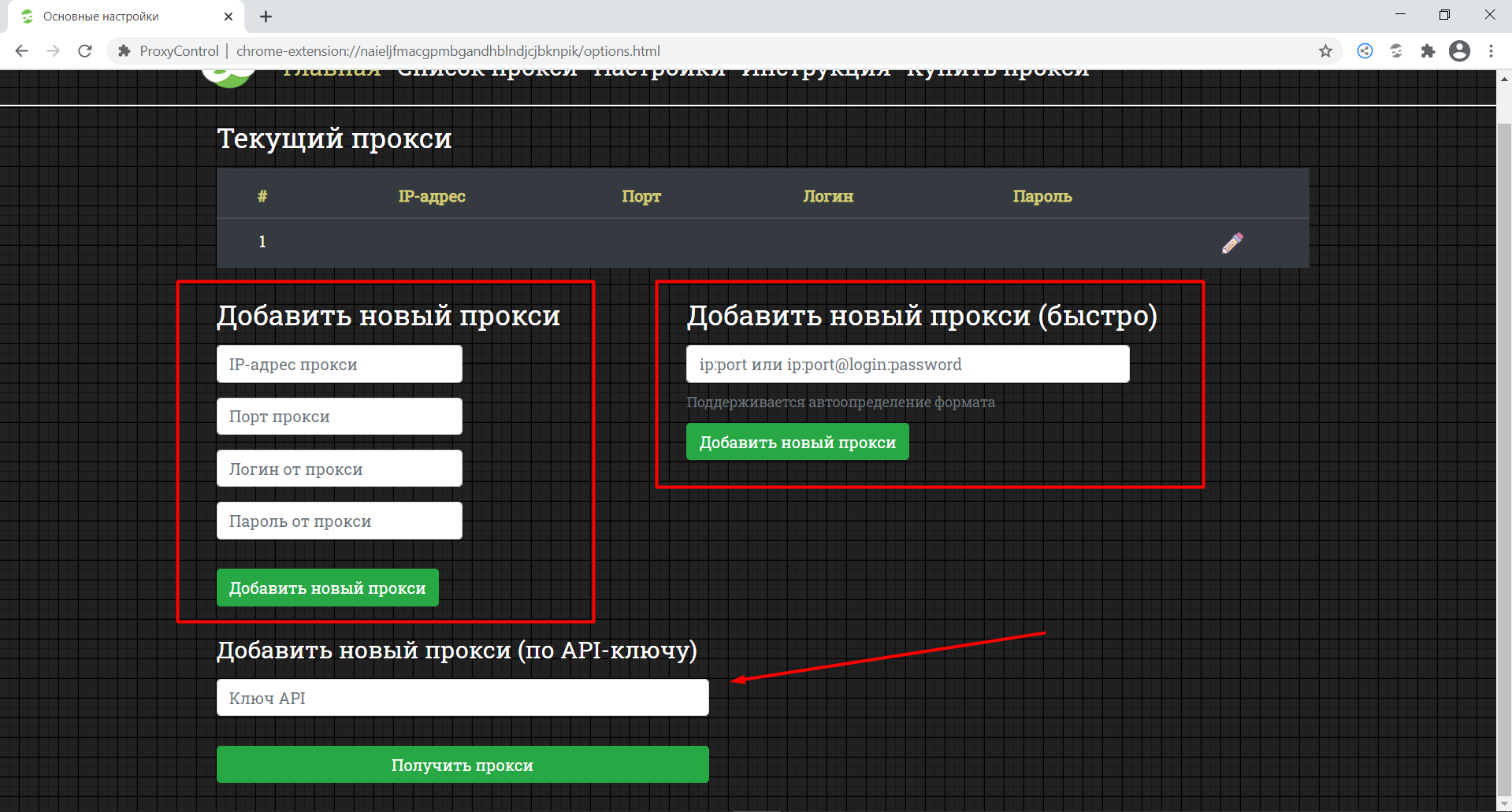
Після налаштування можна перевірити, чи змінилася IP-адреса на 2ip.ru, наприклад. Там же побачимо зміну нашої країни. Не варто забувати, що для доступу до всіх сайтів варто використовувати проксі версії IPv4, оскільки версія IPv6 працює наразі ще не з усіма сайтами. Купити як проксі версії IPv4, так і IPv6 можна у нас на сайті.
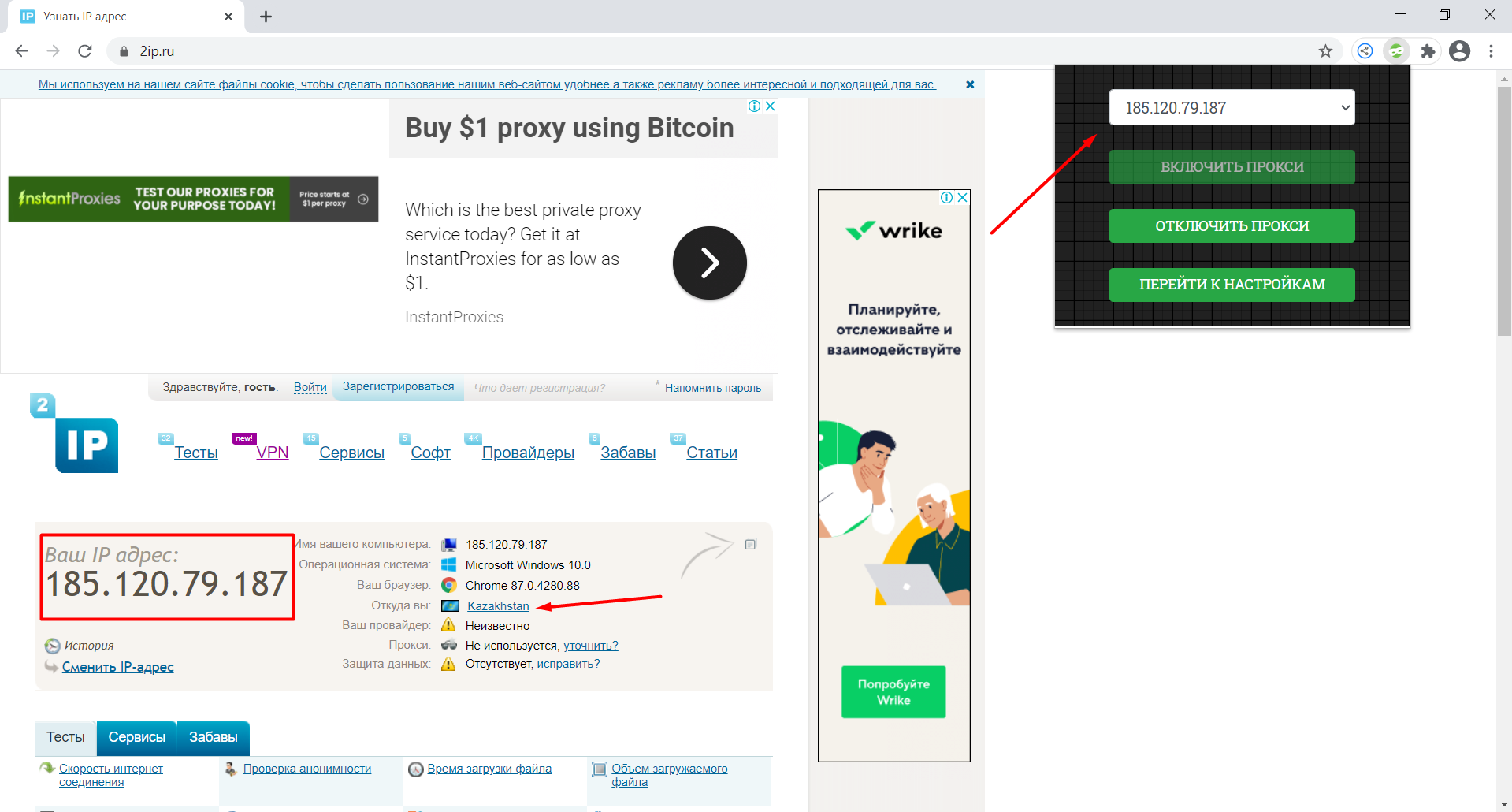
Підбиваємо підсумки і де взяти проксі?
Як бачите, налаштування проксі в Google Chrome як через стандартні налаштування, так і через розширення не є складним. З інструкцією це зробити ще простіше і з цим впорається будь-який користувач.
Проксі - зручний і доступний інструмент, який дасть змогу досягти поставлених цілей і вирішити завдання, поставлені перед вами. Цей факт зробив їх популярними серед сучасних користувачів. І немає жодного сенсу їх не використовувати. Тому варто придбати їх для того, щоб насолодитися вільним інтернетом без обмежень або заощадити робочий час, який ви витратите на вирішення пріоритетних завдань. А купити проксі можна на нашому сайті - технічна підтримка в режимі 24/7 підбере вам оптимальний тариф під ваші задачі та розв'яже будь-яку проблему, що виникла з працездатністю або налаштуванням проксі. Зв'язатися з нами можна через онлайн-чат внизу праворуч або пошту mail@proxys.io.